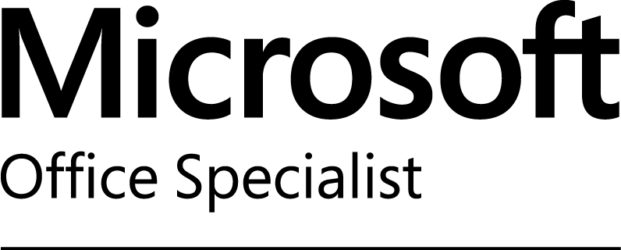MacOSに最初から入っているテキストエディットアプリは下書きにもってこいのアプリです。最近「行間が詰まってるな〜」と気になってましたが、フォントを変更することでスッキリ見やすくなりました。
Macのテキストエディットとは
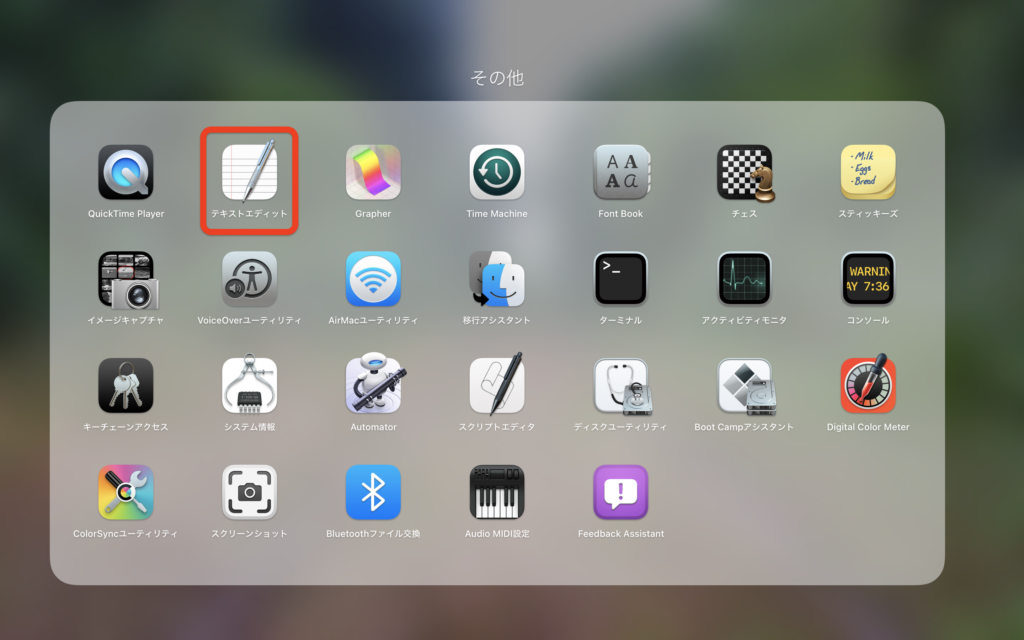
MacOSにデフォルトで入っているメモアプリです。
Wikipediaでは、「シンプルな見た目からは想像できないほど多機能なワープロソフト」と紹介されていますが、私はこれを出来るだけシンプルな設定で、メールの下書き、資料作成に使用しています。動作が機敏で、見た目もシンプルなので、いちいちWordやpagesを開くまでもない作業にもってこいというわけです。
設定変更
テキストエディットを使うに当たって、私がデフォルトの設定から変更しているのは以下の赤枠の部分だけです。
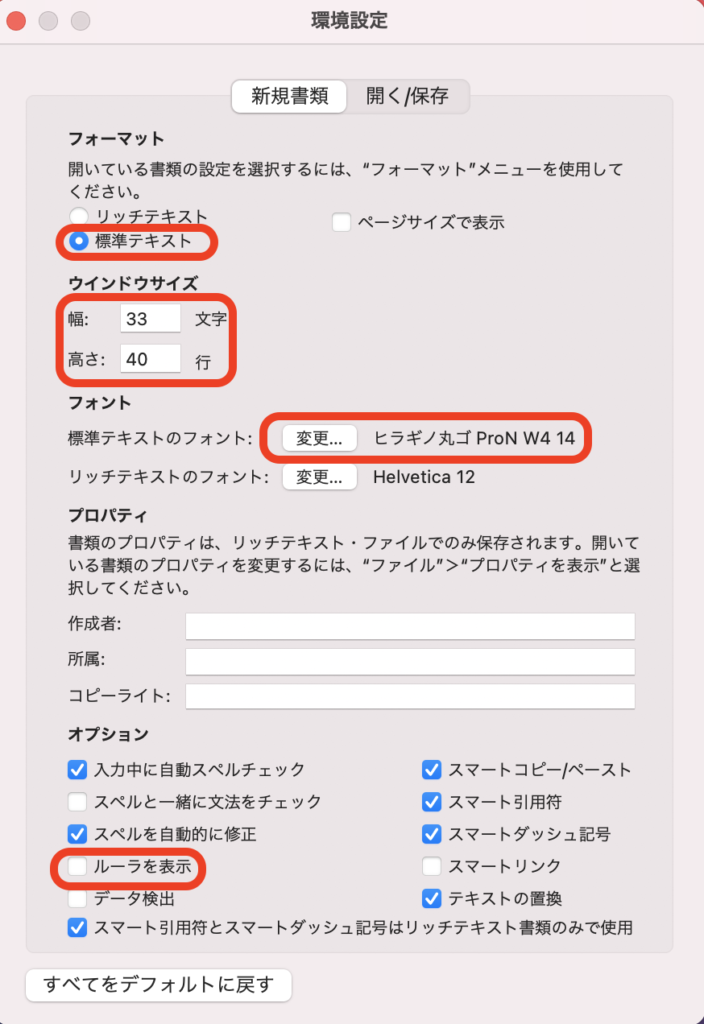
- リッチテキスト→標準テキストへ
これ大事。メモアプリに装飾は求めません - ウィンドウサイズは、幅33字/高さ40行へ
下書きを二つ三つ並べてどんどん書いていきやすい大きさに - フォント→ヒラギノ丸ゴ ProN W4 14へ
Macに移った時にあこがれのフォントヒラギノへ。視力が落ちてきたのでサイズは14に。ただし、ここでヒラギノを選んだことが行間問題に繋がっていました。後述。 - ルーラを表示のチェックを外す
余計な表示は要りません
以上の設定は、「テキストエディット」→「環境設定」から変更できます。
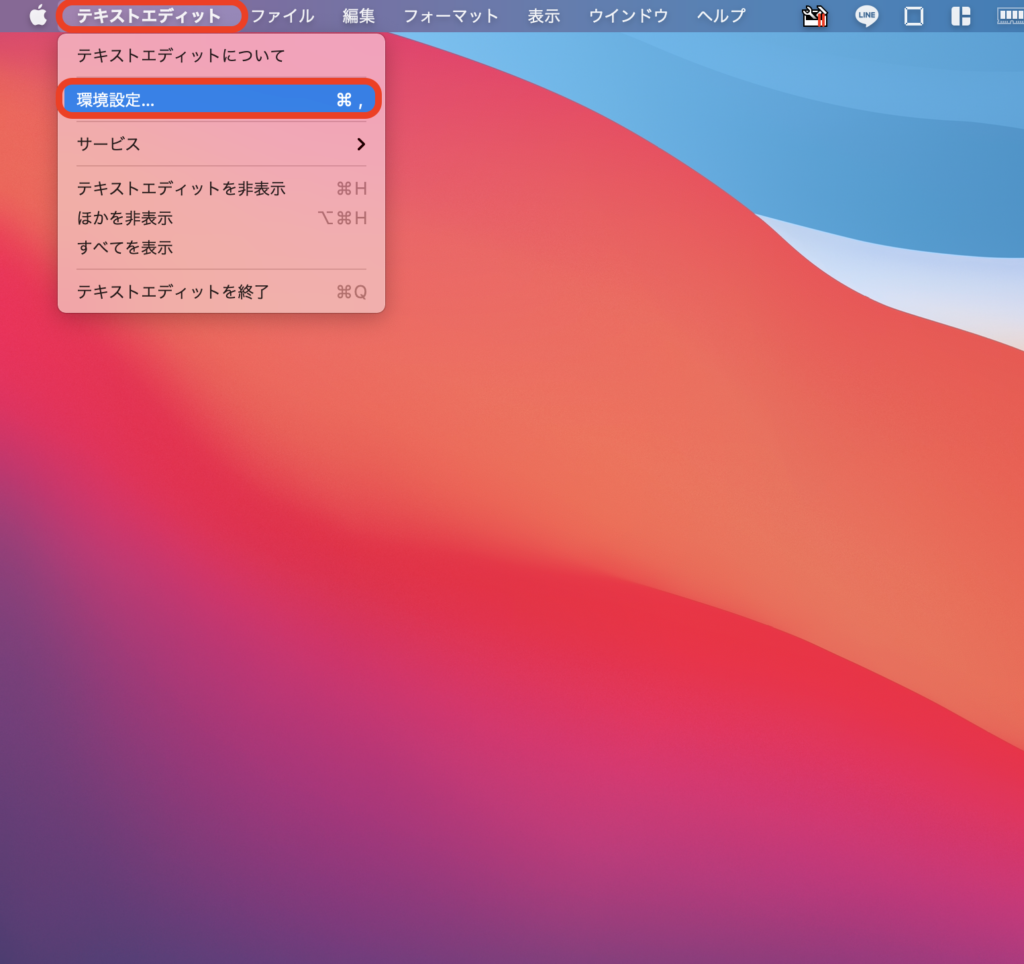
出来るだけシンプルに!
がテーマ。するとこうなります。
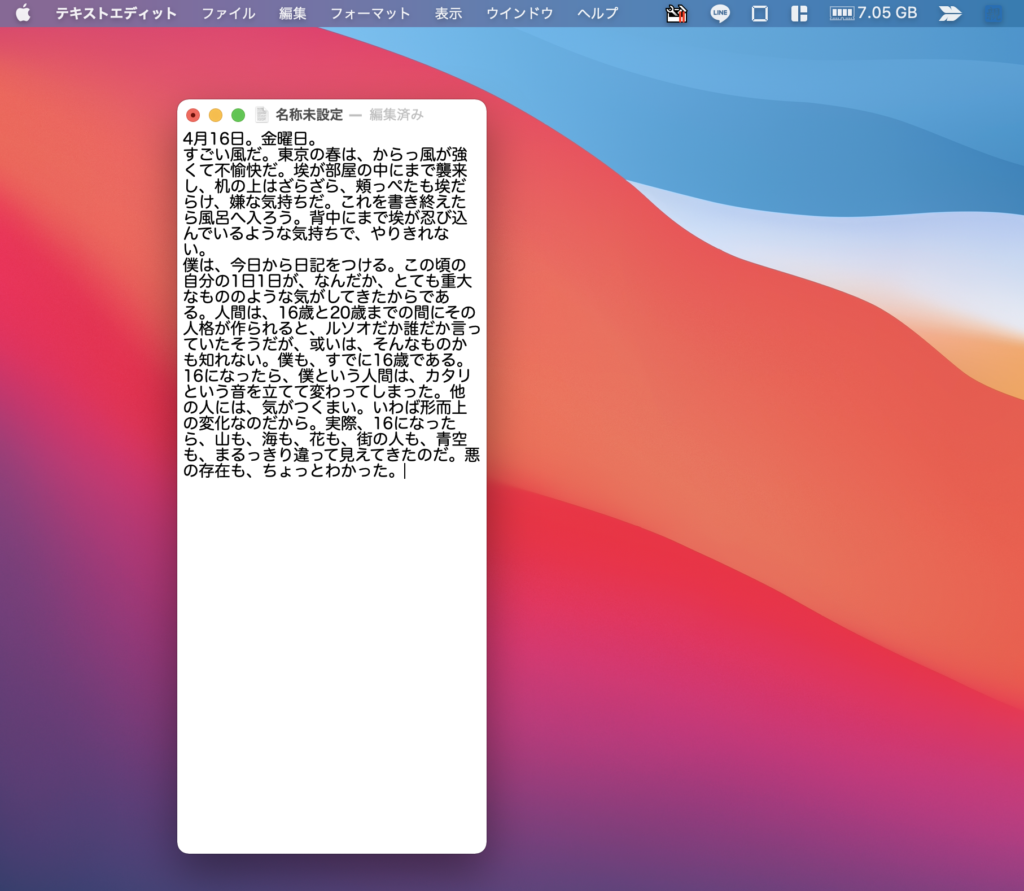
う〜んシンプル!
ただ、最近なんだか行間が狭いような感じがしてきました。OSをBig Surに変更してから気になってきた気がするので、CatalinaやMojaveの時と何か変わったのでしょうか?
とにかくこれだとちょっと読みづらいので先程の環境設定画面からフォントを変更しました。
ヒラギノ丸ゴ ProN W4 14→Menlo Regular 14へ!
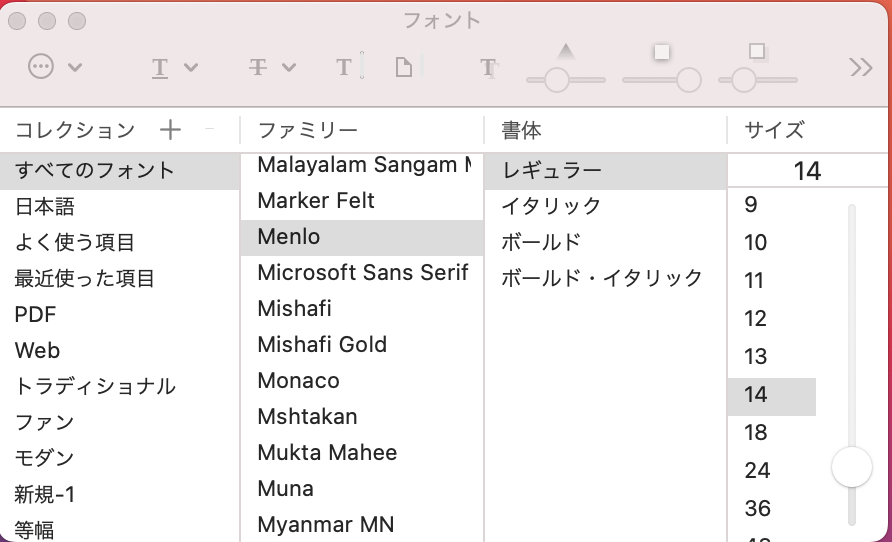
比べて見るとこんな感じです。
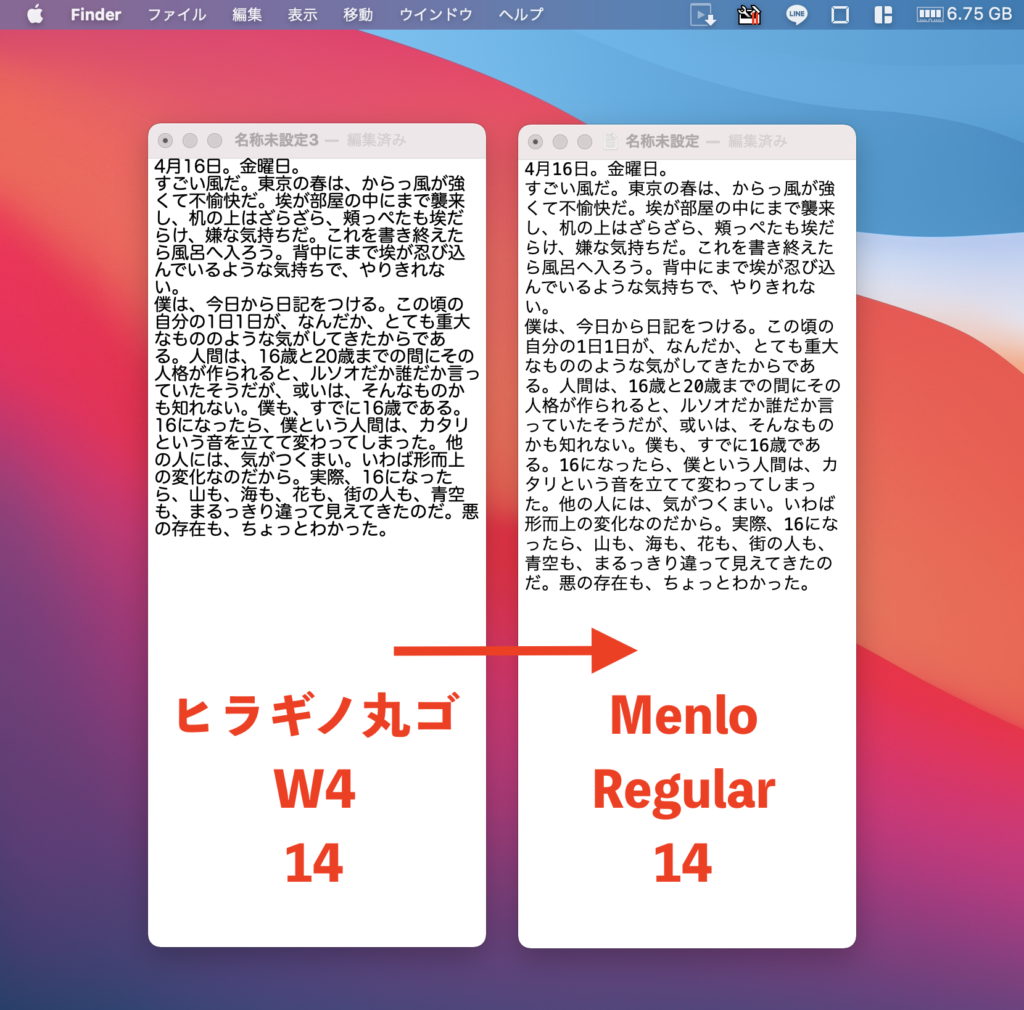
うん、いい感じ。
みなさまも好きなフォント設定を探してテキストエディットの使い心地をアップさせてみてください〜